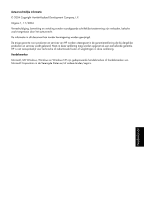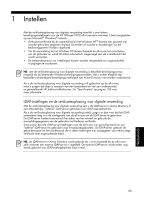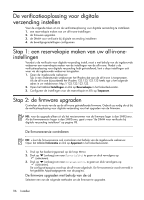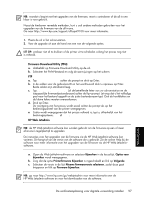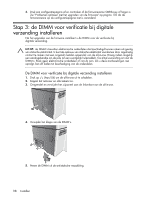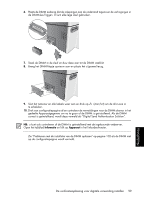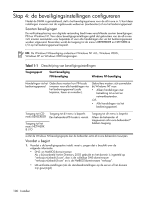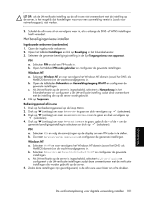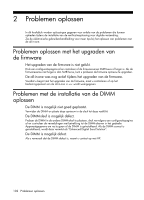HP 9110 HP Officejet 9100 (Digital Send Authentication Solution) - Getting Sta - Page 97
LET OP, Bijwerken, Opties voor, Printerfirmware bijwerken, Volgende, Nieuwe firmwareversie selecteren
 |
UPC - 829160117492
View all HP 9110 manuals
Add to My Manuals
Save this manual to your list of manuals |
Page 97 highlights
NB: voordat u begint met het upgraden van de firmware, moet u controleren of de all-in-one klaar is voor gebruik. Naast de hierboven vermelde methoden, kunt u ook andere methoden gebruiken voor het upgraden van de firmware van de all-in-one. Ga naar http://www.hp.com/support/officejet9100 voor meer informatie. 1. Plaats de cd in het cd-rom-station. 2. Voer de upgrade uit aan de hand van een van de volgende opties. LET OP: probeer niet af te drukken of de printer uit te schakelen zolang het proces nog niet is voltooid. Firmware Download Utility (FDU) a. dubbelklik op Firmware Download Utility op de cd. b. Selecteer het FMW-bestand en volg de aanwijzingen op het scherm. FTP a. Typ FTP (IP-adres) achter de prompt en druk op Enter. b. In de velden voor de gebruikers-ID en het wachtwoord drukt u opnieuw op Enter. Beide velden zijn standaard leeg. c. Typ put D:/SMR30XXX.FMW (of de betreffende letter van uw cd-rom-station en de toepasselijke firmwarebestandsnaam) achter de ftp>-prompt. Let erop dat u het volledige pad naar het bestand opgeeft en de juiste bestandsnaam typt. Ook de hoofdletters en de kleine letters moeten overeenkomen. d. Druk op Enter. De voortgang van het proces wordt zowel achter de prompt als op het bedieningspaneel van de printer weergegeven. e. Zodra wordt weergegeven dat het proces voltooid is, typt u, afhankelijk van het besturingssysteem, bye of quit. HP Web Jetadmin NB: de HP Web Jetadmin-software kan worden gebruikt om de firmware op een of meer all-in-one's tegelijkertijd te upgraden. De instructies voor het upgraden van de firmware via de HP Web Jetadmin-software kan variëren. Dit hangt af van de versie van de software die u gebruikt. Zie de online Help bij de software voor meer informatie over het upgraden van de firmware via de HP Web Jetadminsoftware. a. Open de Web JetAdmin-software en selecteer Bijwerken in de keuzelijst. Opties voor bijwerken wordt weergegeven. b. Zorg dat de optie Printerfirmware bijwerken is ingeschakeld en klik op Volgende. c. Selecteer de versie in de lijst Nieuwe firmwareversie selecteren, zodat deze gaat knipperen en klik op Firmware bijwerken. NB: ga naar http://www.hp.com/go/webjetadmin voor meer informatie over de HP Web Jetadmin-software en voor het downloaden van de software. De verificatieoplossing voor digitale verzending instellen 97 Nederlands